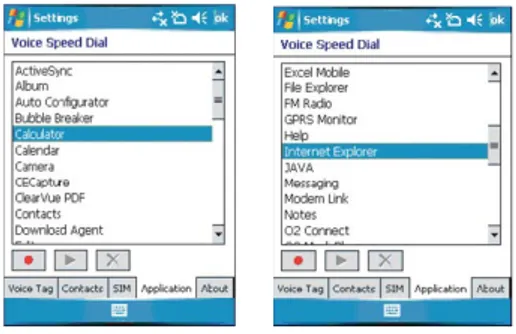Contents
Bab 1 Persiapan Penggunaan O
2Xda Stealth
6
1.1 Apa yang ada dalam kemasan?
6
1.2 Kenali O
2Xda Stealth Anda
7
1.3 Penjelasan tentang tombol
10
1.4 Fitur
10
1.5 Memasukkan baterai & kartu SIM
11
1.6 SIM
12
1.7 Baterai
12
1.8 Mengunci/Membuka kunci
13
1.9 Menambah memori
14
1.10 Membuat cadangan data
14
1.11 Pengaturan daya
14
Bab 2 Persiapan
16
2.1 Informasi pada layar
16
2.2 Orientasi layar
25
2.3 Menetapkan waktu & tanggal
26
2.4 Menggunakan stylus
26
2.5 Penyelarasan layar
26
2.6 Cara penulisan
27
2.7 Menggambar pada layar
29
2.8 Merekam pesan
30
2.9 Mengedit info pribadi
31
2.10 Pembuatan sandi
31
Bab 3 Fungsi-fungsi Ponsel
34
3.1 Pengenalan layar ponsel beserta tombolnya
34
3.2 Malakukan panggilan
35
3.3 Menerima/ Membiarkan panggilan
35
3.4 Panggilan internasional
35
3.5 Panggilan darurat
36
Co n te n ts2 3
Bab 7 Messaging (Olahpesan)
72
7.1 Pesan singkat (SMS)
73
7.2 Pesan Multimedia (MMS)
76
7.3 Pesan suara
84
7.4 E-mail
85
7.5 Push E-mail
87
7.6 Pocket MSN
88
Bab 8 Multimedia
92
8.1 Camera (Kamera)
92
8.2 Perekam video
95
8.3 JAVA
97
8.4 Photo Editor (Editor Foto)
97
8.5 Pictures & Videos (Gambar & Video)
99
8.6 Recorder
100
Bab 9 Applications (Aplikasi)
102
9.1 Calendar (Kalender)
102
9.2 Tasks (Tugas)
103
9.3 File Explorer
104
9.4 Internet explorer
104
9.5 Windows Media
105
9.6 Games (Permainan)
106
9.7 Download Agent
106
9.8 Calculator (Kalkulator)
106
9.9 Backup
107
9.10 Lampu sorot
107
9.11 ZIP
107
9.12 O
2Auto Con
fi
g (Kon
fi
gurator Otomatis)
108
9.13 ClearVue
109
9.14 Excel Mobile
110
9.15 Notes (Catatan)
111
9.16 PowerPoint Mobile
112
3.6 Pengaturan suara
36
3.7 Contacts (Kontak)
36
3.8 Memasukkan kontak baru
37
3.9 Daftar panggilan lalu
37
3.10 Pengaturan nada dering dan kunci pengaman
37
Bab 4 Pengaturan
40
4.1 Pengaturan pribadi
40
4.2 Pengaturan sistem
47
Bab 5 Alat ActiveSync Synchronization
50
5.1 Tentang sinkronisasi
50
5.2 Menginstal ActiveSync
51
5.3 Memilih jenis sinkronisasi
52
5.4 Menggunakan alat ActiveSync
53
5.5 Kesalahan pada ActiveSync
55
Bab 6 Persiapan Membuat Koneksi
58
6.1 Wireless Manager (Manajer Nirkabel)
58
6.2 GPRS
59
6.3 Bluetooth
60
6.4 Wi-Fi
66
6.5 Pembaca kartu USB
67
6.6 Internet Sharing
68
6.7 Terminal Services Client
68
6.8 Cell Broadcast Setting
69
6.9 VPN
69
6.10 Kabel USB
69
6.11 Membuat koneksi ke Internet
69
Co n te n ts Co n te n ts
Bab 1
Persiapan Penggunaan O2 Xda Stealth
1.1 Apa yang ada dalam kemasan?
1.2 Kenali O
2Xda Stealth Anda
1.3 Penjelasan tentang tombol
1.4 Fitur
1.5 Memasukkan baterai & kartu SIM
1.6 SIM
1.7 Baterai
1.8 Mengunci/Membuka kunci
1.9 Menambah memori
1.10 Membuat cadangan data
1.11 Pengaturan daya
9.17 Mencari
113
9.18 Voice Speed Dial
114
(Panggilan Cepat melalui Suara)
9.19 Word Mobile
114
9.20 Answer Machine (Mesin Penjawab)
115
Bab 10 Mengelola O
2Xda Stealth
118
10.1 O
2Auto Install (Penginstal Otomatis O
2) 118
10.2 O
2Connect
118
10.3 Mengelola Memori
118
10.4 Mengelola Program berjalan
119
10.5 Menambahkan atau menghapus program
120
Bab 11 Spesi
fi
kasi 124
Bab 12 Pertanyaan Umum
128
Bab 13 Bit yang Aman
132
13.1 Informasi tentang keselamatan
132
13.2 Perawatan ponsel
132
13.3 Keselamatan mengemudi
134
13.4 Perangkat elektronik
135
13.5 Panduan keselamatan lainnya
136
13.6 Perhatian
137
13.7 Tentang panduan ini
137
Indeks 138
Co n te n ts1 2 5 6 3 4 7 8 6
Bab 1 Persiapan Penggunaan O2 Xda Stealth
1.1 Apa yang ada dalam kemasan?
Terima kasih telah memilih O2 Xda Stealth. Periksa kelengkapan item berikut dalam kemasan Anda. Jika salah satu diantaranya tidak tersedia, hubungi peritel Anda.
O2 Xda Stealth, ponsel Pocket PC berbasis Windows Mobile Stylus
Baterai Standar
Adaptor AC Universal dengan empat soket untuk negara yang berbeda Headset Stereo Berkabel Kualitas Tinggi
Kabel USB CD Persiapan Panduan Penggua Panduan Ringkas Kartu Jaminan
1
P e rs iapan P e nggunaan O 2 Xd a S te a lth 71
1.2 Kenali O
2Xda Stealth Anda
Bagian ini membahas tentang perangkat keras yang terdapat pada perangkat Anda beserta fungsi tombol-tombolnya.
No. Item Fungsi
1 Perangkat speaker Anda dapat mendengarkan suara pemanggil melalui speaker.
2 Layar Sentuh Layar tampilan. Untuk memilih item pada layar, gunakan stylus.
3 Tombol panggil Anda dapat membuat atau menjawab panggilan dengan menekan tombol Call (Panggil) atau menekannya untuk menampilkan layar Phone (Ponsel).
4 Tombol Windows. Untuk membuka pilihan menu Start (Mulai).
5 Tombol putus Untuk mengakhiri panggilan atau kembali ke layar Today (Hari ini) dari tampilan apa saja.
6 Tombol OK Untuk mengaktifkan atau menonaktifkan fungsi atau aplikasi pilihan.
7 Tombol navigasi 5 arah Untuk menavigasi, gunakan tombol atas, bawah, kiri, dan kanan. Untuk mengaktifkan fungsi atau aplikasi pilihan, tekan tombol tengah.
8 Tombol angka Untuk menghubungi nomor telepon.
P e rs iapan P e nggunaan O 2 Xd a S te a lth
16 17 13 14 15 10 9 12 11
No. Item Fungsi
13 Konektor headset Untuk mendengarkan musik, pasang headset stereo atau gunakan perangkat handsfree ponsel.
14 Slot kartu Mini SD Untuk menyimpan data dalam kartu, masukkan kartu Mini SD di sini.
15 Tombol soft reset Tekan tombol ini menggunakan stylus untuk melakukan Soft Reset perangkat Anda.
16 Tombol kamera Untuk mengak tif kan fungsi kamera, tekan tombol
Camera (Kamera). Untuk membidik gambar, tekan tombol rana 2 tahap dalam modus Camera.
17 Tombol volume Untuk mengubah volume suara, geser tombol ini ke atas atau bawah. Untuk merekam catatan suara secara langsung, tekan terus tombol ini.
No. Item Fungsi
18 Lampu kilat Mendukung modus Auto Flash (Lampu Kilat Otomatis),
Forced Flash On (Lampu Kilat Manual), dan Forced Flash Off (Lampu Kilat Manual Tidak Aktif). 19 Dudukan Stylus & Stylus Untuk menyentuh panel layar, gunakan stylus. 20 Pengunci baterai Untuk mengeluarkan baterai, tarik pengunci baterai ke
bawah.
21 Baterai Untuk menghidupkan O2 Xda Stealth Anda.
22 Lensa kamera Kamera CMOS mendukung foto 2 megapiksel dan video berkualitas tinggi.
23 Speaker monofonik Selain menggunakan earphone, Anda dapat memutar musik/suara melalui speaker internal.
No. Item Fungsi
9 Tombol hidup/mati Untuk menghidupkan/mematikan perangkat Anda, tekan terus tombol Power (Daya) selama beberapa detik. 10 Indikator LED Untuk menunjukkan status perangkat Anda dengan
menampilkan beragam warna.
Biru: Bluetooth aktif.
Oranye: Wi-Fi aktif.
Hijau: jaringan selular terdeteksi. 11 Mikrofon Untuk menerima suara dan percakapan Anda. 12 Slot Pengisian daya / Mini
USB
Untuk memulai pengisian daya, hubungkan adaptor pengisi daya ke slot ini yang juga merupakan slot USB. Anda dapat menghubungkan O2 Xda Stealth ke komputer atau perangkat lain menggunakan kabel USB dan mentransfer file antara ponsel ini dan perangkat tersebut.
8
1
P e rs iapan P e nggunaan O 2 X d a Stealt h1
P e rs iapan P e nggunaan O 2 Xd a S te a lth 18 19 23 21 20 221.3 Penjelasan tentang tombol
Tombol Fungsi
Tombol navigasi 5 arah - Atas Untuk memindahkan kursor ke atas. Tombol navigasi 5 arah - Bawah Untuk memindahkan kursor ke bawah. Tombol navigasi 5 arah - Kiri Untuk memindahkan kursor ke kiri. Tombol navigasi 5 arah – Kanan Untuk memindahkan kursor ke kanan. Tombol navigasi 5 arah - Tengah Untuk mengaktifkan pilihan Anda. Panggil Untuk menjawab dan membuat panggilan baru. Putus Tekan: kembali ke layar Today (Hari ini).
Tekan terus: menyalakan lampu senter. Tombol hidup/mati Tekan: membuka mode yang tertunda.
Tekan terus: mematikan ponsel.
Tombol Windows Tekan: menampilkan atau menyembunyikan menu Start (Mulai). Tombol OK Tekan: mengaktifkan fungsi di layar kanan paling atas ( atau ). Tekan terus: mengalihkan tampilan layar ke potret atau lansekap.
Tombol kamera Tekan: membuka mode kamera. Tombol volume Geser ke atas: memperbesar volume suara.
Geser ke bawah: memperkecil volume suara. Tekan: mengaktifkan perintah suara. Tekan terus: mengaktifkan catatan suara.
Tombol atur ulang layar Untuk mengatur ulang O2 Xda Stealth Anda melalui layar.
1.4 Fitur
Sama seperti ponsel biasa, O2 Xda Stealth Anda mendukung fitur-fitur panggilan dasar, namun juga memadukan kemampuan PDA (Personal Digital Assistant). Berikut adalah bagian yang akan memberikan informasi lebih lanjut tentang fitur-fitur ponsel ini:
● Layar sentuh: Layar LCD TFT 2,4” dengan 65.536 warna efektif. ● Tombol navigasi 5 arah.
● Tombol Windows. ● Speaker & mikrofon monofonik ● Mode Geser untuk menjawab
● Soket Mini-USB untuk koneksi dan pengisian daya baterai. ● Kamera: 2,0 mega piksel.
● Koneksi: Bluetooth dan LAN Nirkabel.
● Microsoft Windows Mobile 5.0: Pocket MSN, Pocket Outlook, Pocket Explorer, dan perangkat Office (Word, Excel, dan PowerPoint). Juga dilengkapi Windows Media Player 10, Terminal Services Client, Pictures & Videos (Gambar & Video), Calculator (Kalkulator), Games(Permainan), ActiveSync, dan File Explorer.
● Program O2: O2 Connect, O2 Auto Install
1.5 Memasukkan baterai & kartu SIM
Sebelum memasukkan/mengeluarkan kartu SIM, pastikan O2 Xda Stealth sudah dimatikan dan tidak tersambung ke stopkontak manapun melalui kabel USB atau pengisi daya.
● Lihat bagian belakang ponsel. Untuk mengeluarkan baterai, tarik ke bawah pengunci baterai, kemudian angkat baterai ke atas seperti ditunjukkan di bawah ini.
● Cari slot kartu SIM, kemudian masukkan kartu SIM dengan bagian logam menghadap ke bawah dan sudut miring di sisi kiri.
● IMasukkan kembali baterai ke dalam slotnya.
10
1
P e rs iapan P e nggunaan O 2 Xd a S te a lth 111
P e rs iapan P e nggunaan O 2 Xd a S te a lth● Program lainnya: Mesin Penjawab, Perekaman Ponsel, Perekam, Monitor GPRS, Konfigurator Otomatis, Dukungan Java, Senter, penampil ClearVue, dsb.
1.6 SIM
Sebelum menggunakan O2 Xda Stealth, Anda harus memiliki SIM (Subscriber Identity Module: Modul Identitas Pendaftar) dari operator jaringan. Kartu SIM berisi nomor O2 Xda Stealth Anda; layanan yang tercakup dalam pendaftaran; dan data pribadi Anda, seperti buku telepon dan pesan. Ponsel ini tidak dapat digunakan (kecuali untuk panggilan darurat) hingga kartu SIM yang berlaku dimasukkan.
Catatan: Jika ponsel atau kartu SIM Anda hilang, segera hubungi operator jaringan untuk mencegah penggunaan yang tidak sah.
1.7 Baterai
O2 Xda Stealth dilengkapi baterai Li-Ion yang bisa dilepas dan dapat diisi ulang. Waktu siaga dan waktu bicara akan tergantung pada jangkauan jaringan yang sebenarnya digunakan serta apakah ponsel berada dalam mode siaga. Masa pakai baterai juga dapat berbeda, tergantung pada seberapa sering pengguna beralih di antara berbagai fungsi.
Catatan: Penggunaan perangkat baterai atau adaptor AC (pengisi daya) apapun yang tidak ditetapkan/didukung oleh O2 pada ponsel ini dapat berbahaya dan mungkin akan membatalkan semua jaminan dan persetujuan yang diberikan untuk ponsel ini. Lepaskan pengisi daya dari stopkontak bila tidak digunakan.
Mengisi daya baterai
Pastikan baterai terpasang dan terisi penuh daya bila O2 Xda Stealth akan digunakan untuk pertama kalinya. Berikut adalah beberapa cara yang dapat Anda lakukan untuk mengisi daya baterai: ● Adaptor AC Universal: Pasang Adaptor AC Universal ke soket stopkontak yang sesuai, kemudian
pasang konektor ke slot pengisi daya pada O2 Xda Stealth Anda. Ponsel ini akan mulai mengisi daya secara otomatis.
● Kabel USB: Hubungkan O2 Xda Stealth Anda ke port USB PC menggunakan kabel USB yang tersedia dalam kemasan.
1.8 Mengunci/Membuka kunci
1. Mengunci ponsel: Pada layar Today (Hari ini), sentuh Device unlocked (Perangkat tidak terkunci) untuk mengunci O2 Xda Stealth Anda. Ponsel tidak akan merespon sentuhan pada layar atau tidak akan bereaksi pada masukan tombol bila terkunci.
Anda juga dapat mengaktifkan kunci perangkat secara otomatis setelah lampu latar layar dimatikan.
Mengaktifkan kunci otomatis:
Sentuh Start (Mulai)> Settings (Pengaturan)
> tab System (Sistem)> Power (Daya)> tab
Extended (Lanjutan), kemudian centang kotak yang muncul di layar. O2 Xda Stealth Anda akan mengaktifkan kunci secara otomatis sewaktu siaga..
2. Membuka kunci ponsel:
● Sentuh Unlock (Buka Penguncian) di kiri bawah layar
● Setelah itu sentuh tombol Unlock (Buka P e n g u n c i a n ) p a d a l ay a r y a n g b a r u muncul, kemudian ponsel akan terkunci. 1 2 12
1
P e rs iapan P e nggunaan O 2 X d a Stealt h1
P e rs iapan P e nggunaan O 2 Xd a S te a lth1.9 Menambah memori
Untuk menambah memori O2 Xda Stealth, Anda dapat memasukkan kartu Mini SD ke dalam slot kartu di sisi kanan ponsel. Pastikan kartu dimasukkan dengan benar.1.10 Membuat cadangan
data
O2 Xda Stealth Anda mendukung RAM dengan kapasitas 64 MB, namun Anda mungkin harus membuat cadangan data dan program baru apapun yang diinstal di RAM untuk melindungi t e r ha p u s nya d a t a . U nt u k m e n c a d a n g k a n
Contact (Kontak), Calendar (Kalender), dsb., konfigurasikan pasangan sinkronisasi dengan PC, kemudian hubungkan ponsel ini dengan PC Anda. ActiveSync akan aktif secara otomatis.
Catatan:
Foto cadangan hanya dapat dikembalikan bila versi OS yang digunakan tetap sama. Jika Anda telah mengupgrade foto OS setelah membuat c adangan foto, JA N G A N kembalikan foto cadangan tersebut.
1.11 Pengaturan daya
Menghidupkan O
2Xda Stealth
S e w a k t u p o n s e l m a t i , t e k a n t o m b o lPower (Daya) di bagian atas ponsel untuk menghidupkannya.
Mematikan O
2Xda Stealth Anda
Sewaktu ponsel hidup, tekan terus tombolPower (Daya) di bagian atas ponsel sekitar 3 detik untuk mematikan perangkat.
Untuk mengurangi pemakaian daya ponsel,
Anda dapat mengubah durasi lampu latar dan tingkat kecerahan. Anda juga dapat menghemat daya lebih banyak dengan mengatur ponsel untuk nonak tif sec ara otomatis jika tidak digunakan selama jangka waktu tertentu.
Memeriksa tingkat daya baterai
Sentuh Start (Mulai) > Settings (Pengaturan)
> tab System (Sistem) > tab Power (Daya)> tab Battery (Baterai). Baris akan menunjukkan tingkat daya baterai yang tersisa.
Menonaktifkan perangkat secara
otomatis
Sentuh Start (Mulai) > Settings (Pengaturan)
> t ab S yst e m ( S i st e m ) > t ab Ad va n c e d (Lanjutan), lalu pilih durasi sebelum perangkat Anda nonaktif dengan sendirinya. Fitur ini akan mengontrol waktu siaga layar.
Mengurangi tingkat kecerahan
Sentuh Start (Mulai) > Settings (Pengaturan)
> tab System (Sistem) > Backlight (Lampu Latar) >tab E x tended ( Lama), kemudian sesuaikan tingkat kecerahan tab Battery Power (Daya Baterai) atau tab External Power (Daya Eksternal), dari gelap ke terang.
Mengatur durasi lampu latar
Untuk memilih durasi lampu latar dan kondisi aktif/nonaktif lampu latar pada daya baterai atau catu daya eksternal, sentuh Start (Mulai) >
Settings (Pengaturan) > tab System (Sistem)
> Backlight (Lampu Latar) > tab Batter y Power (Daya Baterai) atau tab External Power (Daya Eksternal). 14
1
P e rs iapan P e nggunaan O 2 Xd a S te a lthBab 2
Persiapan
2.1 Informasi pada layar
2.2 Orientasi layar
2.3 Menetapkan waktu & tanggal
2.4 Menggunakan stylus
2.5 Penyelarasan layar
2.6 Cara penulisan
2.7 Menggambar pada layar
2.8 Merekam pesan
2.9 Mengedit info pribadi
2.10 Pembuatan sandi
●Menu Start: Sentuh di sini untuk membuka menu Start Windows yang terdapat di sisi kiri atas layar. Untuk kembali ke layar Today (Hari ini) setiap waktu, sentuh Start (Mulai) > Today (Hari ini).
●Status & Area ikon: Menampilkan ikon pemberitahuan dan status sistem, misalnya status baterai, status koneksi, status kartu SIM, waktu, sinyal, volume suara, pesan masuk, dsb. Untuk melihat rincian atau pengaturan fungsi, Anda dapat menyentuh ikon ini.
●Layar Today (Hari ini): Area layar Today (Hari ini) berisi cara pintas ke program tertentu dan informasi penting tentang Today (Hari ini). Untuk mengubah pengaturan layar Today, sentuh Start (Mulai) > Settings (Pengaturan) > tab Personal (Pribadi) >Today (Hari ini).
●Area perintah: Berisi beragam fitur seperti panel masukan dan perintah untuk membuat atau mengedit file, tergantung pada modus yang aktif. Layar Today (Hari ini) akan menampilkan Call History (Daftar panggilan lalu) di sisi kiri dan Contacts (Kontak) di sisi kanan.
Bab 2 Persiapan
2.1 Informasi pada layar
Berikut adalah informasi yang ditampilkan pada layar utama:
Menu Start
Untuk menampilkan daftar menu, sentuh Start (Mulai):
1 2 3 4 5 No Keterangan
1 Akses cepat ke berbagai program Microsoft tetap tertentu. 2 5 program yang terakhir Anda gunakan.
3 Untuk membuka layar program, sentuh Programs.
4 Untuk membuka layar pengaturan, sentuh Settings (Pengaturan).
5 Untuk melihat informasi rinci tentang O2 Xda Stealth Anda, sentuh Help (Bantuan).
16
2
P e rs iapan2
Pe rs ia p a nMenu Start (Mulai) Area Status & Ikon
Layar Today (Hari ini)
Programs
Anda akan melihat berbagai ikon aplikasi pada layar Programs. Pada layar Programs terdapat berbagai ikon aplikasi yang dapat disentuh untuk mengaktifkan aplikasi tersebut.
Ikon Program Keterangan
!
Games Berisi permainan seperti Bubble Breaker dan Solitaire. ActiveSync Untuk mengirim data antara komputer dan O2 Xda Stealth.Answer Machine Untuk mengaktifkan/menonaktifkan fungsi Answer Machine
(Mesin Penjawab).
O2 Auto Config Untuk mengkonfigurasi pengaturan operator jaringan.
Backup Untuk membuat cadangan pengaturan dan data O2 Xda Stealth.
Calculator Untuk menjalankan penghitungan dasar.
Camera Untuk mengambil dan merekam klip video.
ClearVue Untuk mendukung tampilan file PDF. Download Agent Untuk mengelola aplikasi yang didownload. Berikut adalah beberapa program yang tersedia pada O2 Xda Stealth Anda:
Ikon Program Keterangan
Excel Mobile Untuk membuat, mengedit, dan menampilkan file Excel. File Explorer Untuk menampilkan semua file yang tersedia pada O2 Xda
Stealth Anda.
Spb GPRS Monitor Untuk memonitor lalu lintas dan biaya GPRS.
Internet Sharing Untuk menghubungkan PC/Notebook melalui O2 Xda Stealth yang berfungsi sebagai modem.
JAVA Untuk mengelola aplikasi Java.
Notes Untuk menulis catatan, memo, atau gambar.
O2 Auto Install Untuk memberikan panduan penginstalan aplikasi O2 tambahan.
O2 Connect Untuk tersambung ke situs Web O2 dan mendownload update perangkat lunak terbaru.
Photo Editor Untuk mengedit foto pada O2 Xda Stealth Anda.
Pictures & Videos Berisi foto dan video.
Pocket MSN Untuk mengakses layanan MSN.
PowerPoint Mobile Untuk menampilkan file PowerPoint di O2 Xda Stealth Anda Recorder Untuk merekam memo suara.
Search Untuk mencari semua data, program, dan file. Tasks Untuk menyimpan janji dan membuat permintaan rapat. Te r m i n a l S e r v i c e s
Client Untuk membuat koneksi ke server terminal yang ditetapkan. Torch Untuk menggunakan lampu LED pada ponsel sebagai senter.
Voice Speed Dial Untuk merekam tag suara dan mengaktifkan pengaturan perintah suara.
Word Mobile Untuk membuat, mengedit, dan menampilkan file Word. Zip Untuk menghemat ruang memori dengan mengkompresi file
dalam ponsel. 18
2
P e rs iapan 192
Pe rs ia p a nPengaturan
O2 Xda Stealth Anda berisi item pengaturan Personal (Pribadi), System (Sistem), dan
Connections (Koneksi).
Ikon Pengaturan Keterangan
Buttons Untuk menetapkan program aplikasi ke tombol perangkat keras.
Input Untuk menetapkan cara penulisan pilihan.
Lock Untuk menetapkan sandi pribadi pada O2 Xda Stealth Anda.
Menus Untuk memilih program yang akan ditampilkan dalam menu
Start (Mulai).
MSN Options Untuk menetapkan sandi, account, dan rincian lainnya pada MSN.
Owner Information Untuk memasukkan informasi pribadi.
Phone Untuk mengatur fungsi ponsel.
Sounds & Notifications Untuk mengatur suara alarm dan pemberitahuan.
Today Untuk mengatur tampilan layar dan item yang ditampilkan pada layar Today.
Voice Speed Dial Untuk merekam tag suara pada kontak atau aplikasi. Sentuh Start (Mulai) > Settings (Pengaturan) > tab Personal (Pribadi):
Icon Settings Description
About Berisi informasi tentang O2 Xda Stealth
Backlight Untuk mengkonfigurasi pengaturan lampu latar dan mengatur tingkat kecerahan agar dapat menghemat daya.
Certificates Berisi informasi tentang penerbit sertifikat dan tanggal kedaluwarsa.
Clock & Alarms Untuk mengatur waktu dan alarm.
GPS Untuk mengatur penggunaan fungsi GPS.
Headset Volume Limiter Untuk memodif ikasi volume suara agar kualitas yang dihasilkan lebih aman dan lebih baik.
Memory Untuk menampilkan status memori dan program yang sedang dijalankan.
Power Untuk menampilkan pengaturan dan status baterai.
Regional Settings Untuk mengatur wilayah, angka, mata uang, waktu, dan tanggal.
Remove Programs Untuk menghapus program dari O2 Xda Stealth.
Screen Untuk mengatur orientasi dan penyelarasan layar, serta ukuran teks.
Slide Setting U nt u k m e n j a w a b d a n m e n g a k h i r i p a n g g i l a n d e n g a n menggeser buka dan tutup.
System Info Untuk menampilkan informasi tentang sistem. Sentuh Start (Mulai) > Settings (Pengaturan) > tab System (Sistem):
20
2
P e rs iapan2
Pe rs ia p a nIkon Pengaturan Keterangan
Beam Untuk memilih menerima semua kiriman (beaming).
Bluetooth Untuk mengatur koneksi Bluetooth.
Cell Broadcast Setting
Menerima informasi dan berita saluran siaran dari penyedia layanan Anda (silakan tanyakan kepada penyedia layanan untuk memperoleh informasi ini).
Connections Untuk mengatur dan mengelola koneksi modem.
USB Untuk memakai perlengkapan ini sebagai perlengkapan penyimpanan masal atau pembaca kartu mini SD. Wi-Fi Untuk mengatur dan mengkonfigurasi pengaturan Wi-Fi. Wi-fi Utility Berisi informasi rinci tentang koneksi Wi-Fi.
Wireless Manager Untuk mengaktifkan/menonaktifkan mode Bluetooth atau penerbangan.
Sentuh Start (Mulai) > Settings (Pengaturan) > tab Connections (Koneksi)
Jenis Status Ikon Keterangan
Baterai Daya baterai utama penuh; angka yang muncul menunjukkan persentase sisa daya baterai.
Daya baterai hampir habis, isi ulang daya. Baterai sedang diisi daya.
Panggilan Panggilan diteruskan. Panggilan ditahan. Data panggilan.
Anda memiliki panggilan tidak terjawab. Panggilan suara.
Koneksi GPRS tersedia.
Membuat koneksi ke GPRS. GPRS tersambung. Bluetooth aktif.
Wi-Fi aktif / Jaringan Wi-Fi dalam jangkauan / Wi-Fi tersambung.
Sinyal Sinyal kuat.
Tidak ada sinyal. Roaming.
Pesan Anda memiliki satu atau beberapa pesan baru. Anda memiliki satu atau beberapa pesan suara baru. Anda memiliki satu atau beberapa pesan cepat. Volume suara Volume suara sistem.
Volume suara ponsel. Dering aktif. Dering tidak aktif.
Area Status & Ikon
Area ini akan menampilkan ikon status atau pemberitahuan tentang sistem dasar. Anda dapat menyentuh ikon untuk mendapatkan keterangan atau membuka pengaturan.
Catatan: Untuk memilih jenis dan suara pengingat pada O2 Xda Stealth Anda, sentuh Start (Mulai) > Settings (Pengaturan) > tab Personal (Pribadi)> Sounds & Notifications (Suara & Pemberitahuan). 22
2
P e rs iapan 232
Pe rs ia p a nLayar Today (Hari ini)
Berikut adalah beberapa item yang terdapat pada layar untuk akses cepat dan tampilan yang nyaman.
No. Item Keterangan
1 Time and Date Untuk menampilkan informasi tentang waktu dan tanggal atau sentuh untuk mengedit alarm. 2 Wireless Manager Untuk menunjukkan semua status koneksi yang aktif. 3 Owner Information Untuk mengedit informasi tentang kontak.
4 Message Notification Untuk mengingatkan Anda tentang pesan dan email masuk.
5 Tasks Untuk mengingatkan Anda tentang tugas yang belum selesai.
6 Appointments Reminder Untuk mengingatkan Anda tentang janji.
7
Device Lock Untuk menampilkan status penguncian O2 Xda Stealth. Fitur ini akan mencegah layar dan tombol agar tidak tersentuh atau tertekan tanpa disengaja.
8 Pocket MSN Services Untuk akses cepat ke layanan MSN.
2.2 Orientasi layar
A n d a j u g a d a p a t m e m i l i h t a m p i l a n l aya r dalam Portrait atau Landscape. Mode Portrait digunakan untuk mendapatkan tampilan atau pengoperasian yang lebih baik pada program Stealth tertentu, sedangkan Landscape dapat mengoptimalkan tampilan file teks yang lebih panjang.
Untuk mengalihkan tampilan layar antara Portrait dan Landscape, tekan terus OK setiap kali O2 Xda Stealth Anda hidup.
Berikut adalah langkah-langkah yang juga dapat Anda lakukan untuk mengubah tampilan layar default:
1. Sentuh Start (Mulai)> Settings (Pengaturan)
> tab System (Sistem) > Screen (Layar)>
General (Umum).
2. Pada layar tab General, pilih orientasi yang dikehendaki, Portrait (Potret), Landscape (right-handed) (Lansekap (tangan kanan)), atau Landscape (left-handed) (Lansekap (tangan kiri)).
3. Sentuh OK, kemudian layar akan berubah sesuai pilihan Anda.
24
2
P e rs iapan2
Pe rs ia p a n Portrait Landscape 1 2 3 4 5 6 7 82.3 Menetapkan waktu &
tanggal
Bila O2 Xda Stealth akan digunakan untuk pertama kalinya, Anda diminta menetapkan zona waktu, waktu, dan tanggal. Anda juga dapat menyentuh ikon jam pada layar Today (Hari ini) untuk mengkonfigurasi waktu dan tanggal. 1. Sentuh Start (Mulai)> Settings (Pengaturan)
> tab System (Sistem) > Clock & Alarms (Jam & Alarm) > Time (Waktu). 2 . P i l i h H o m e ( R u m a h ) a t a u V i s i t i n g
(Kunjungan). 3. Pilih zona waktu Anda. 4. Pilih AM/PM.
5. Untuk mengatur satuan waktu yang disorot, gunakan tanda panah atas dan bawah yang terdapat di samping jam.
6. Untuk membuka kalender, sentuh tanda panah bawah yang terdapat di samping tanggal, lalu pilih bulan, tanggal, dan tahun yang dikehendaki.
7. Sentuh OK, jendela pop-up akan muncul di layar untuk mengkonfirmasikan Save Changes to the clock settings (Simpan Perubahan untuk pengaturan jam). 8. Untuk menyimpan perubahan dan keluar dari
layar, sentuh Yes (Ya).
2.4 Menggunakan stylus
Untuk menyentuh atau menulis pada layar, gunakan st ylus. Penggunaan st ylus dapat menghindari layar dari kerusakan. Berikut adalah 2 cara untuk menggunakan stylus: ●S e n t u h: s e n t u h p e r l a h a n i t e m y a n gdikehendaki menggunakan stylus, kemudian angkat pena dari layar.
●Tekan: tekan terus stylus pada item yang dikehendaki selama beberapa detik hingga bulatan biru muncul. Ini menunjukkan menu pop-up akan diaktifkan.
2.5 Penyelarasan layar
Bila O2 Xda Stealth akan digunakan untuk pertama kalinya, Anda harus menyelaraskan layar. Jika ternyata ponsel tidak merespon sentuhan stylus secara akurat atau sistem telah diatur ulang, Anda harus menyelaraskan layar.1.Sentuh Start (Mulai) > Settings (Pengaturan)
> tab System (Sistem) > Screen (Layar) >
General (Umum).
2. Sentuh Align Screen (Selaraskan Layar)
pada layar.
3. Untuk menyentuh tanda silang pada layar secara akurat, gunakan stylus pada layar penyelarasan.
4. Untuk keluar, sentuh OK.
2.6 Cara penulisan
Berikut adalah cara penulisan untuk mengedit teks yang tersedia pada O2 Xda Stealth Anda. Anda dapat memilih di antara cara penulisan dengan menyentuh tanda panah di sebelah tombol panel masukan.
Block Recognizer
Dengan Block Recognizer (Pengenal Garis), Anda dapat memasukkan goresan karakter (menggunakan stylus) seperti yang digunakan pada perangkat lain.
1. Untuk cara penulisan lainnya, sentuh ikon tanda panah yang terdapat di sebelah ikon keyboard pada keyboard layar. Dalam daftar pop-up, sentuh Block Recognizer. 2. Tulis huruf dan angka pada kolom yang
sesuai, sistem akan menampilkan huruf/ angka yang diidentifikasikan dari tulisan tangan Anda.
3. Untuk mencegah kesalahan pengenalan, jangan tulis hur uf / angka sec ara ter us -menerus.
4. Jangan tulis di luar kolom masukan.
Keyboard
Anda dapat memasukkan data menggunakan keyboard layar. Untuk membuka keyboard layar, sentuh ikon Keyboard pada layar. Lakukan langkah-langkah berikut untuk memasukkan data Anda:
1. Pada keyboard layar Anda, sentuh tombol
Shift atau CAP untuk memasukkan beberapa Huruf besar dan simbol.
2. Untuk menghapus, sentuh tombol pada keyboard layar.
3. Untuk menutup keyboard layar, sentuh kembali ikon Keyboard pada layar agar keyboard layar tersembunyi.
Catatan: Untuk mengubah ukuran keyboard yang ditampilkan pada layar, sentuh tanda panah di sebelah ikon Keyboard, kemudian sentuh Options (Pilihan). Pada layar Input (Masukan), Anda dapat memilih Large keys (Tombol besar) atau Small keys (Tombol kecil) dengan menyentuh tombol radionya.
26
2
P e rs iapan 272
Pe rs ia p a nLetter Recognizer
1. Untuk cara penulisan lainnya, sentuh ikon tanda panah yang terdapat di sebelah ikon
Keyboard pada keyboard layar. Dalam daftar pop-up, sentuh Letter Recognizer (Pengenal Huruf).
2. Tulis huruf dan angka pada kolom yang sesuai di layar Letter Recognizer (Pengenal H u r u f ). O2 X d a S t e a l t h A n d a a k a n menampilkan huruf/angka yang baru saja dimasukkan pada kolom Letter Recognizer (Pengenal Huruf).
3. Untuk menghapus masukan, sentuh tombol.
eZiText
Cara penulisan ini dapat digunakan untuk m e n g e d i t t e k s B a h a s a I n g g r i s d e n g a n menyentuh panel layar atau menekan papan tombol ponsel 12 tombol. Dengan menggunakan cara ini, jumlah tombol yang harus ditekan akan berkurang secara drastis.
1. Untuk cara penulisan lainnya, sentuh . Dalam daftar pop-up, sentuh eZiText untuk
Smart Keypad (Tombol Pintar).
2. Untuk beralih di antara tombol Angka dan tombol Huruf, sentuh . Misalnya, untuk menulis “Stealth,” cukup sentuh kombinasi huruf yang ditetapkan ke string angka berikut: “7832584.” Pilih eja hingga kata tersebut muncul dalam daftar yang terdapat di kiri atas layar. Untuk memasukkan simbol, sentuh “1” agar daftar simbol cepat terbuka atau sentuh
agar mendapatkan simbol lainnya. 3. Untuk menggunakan papan tombol ponsel
12 angka, Anda dapat memulainya dengan menekan tombol, kemudian panel layar akan ter tutup. Misalnya, untuk menulis “ Stealth,” cukup tekan kombinasi hur uf yang ditetapkan ke string angka berikut: “7832584.” Konfirmasikan pengejaan yang dikehendaki dengan menekan ikon 5-way Key – Center ( tombol 5 arah –Tengah).
Untuk memasukkan simbol, tekan “1” agar simbol c epat ter buka. A nda juga dapat menghapus huruf dengan menekan “#” atau menambahkan spasi dengan menekan “0”.
Transcriber
Transcriber digunakan untuk menulis pada layar penuh menggunakan stylus sama seperti ketika Anda menulis pada kertas. Tidak seperti Letter Recognizer dan Block Recognizer, dengan
Transcriber Anda dapat menulis satu atau beberapa kalimat. Berhenti sebentar, kemudian biarkan Transcriber mengubah karakter tulisan ke karakter yang diketik.
1. Untuk cara penulisan lainnya, sentuh . Dalam daftar pop-up, sentuh Transcriber. 2. Letakkan kursor di tempat yang Anda inginkan
teks tersebut muncul.
3. Untuk menulis pada layar, gunakan stylus. Tulisan tangan akan dikonversi ke teks setelah Anda mengangkat stylus dari layar.
● Cara menulis menggunakan Transcriber:
1. Sentuh pada panel alat.
2. Layar Letter Shapes Selector (Pemilih Bentuk Huruf) akan muncul. Pilih karakter yang akan ditampilkan, tekan gambar karakter ini, Karakter tersebut secara perlahan akan digambar kembali,menunjukkan rangkaian penulisan. Pilih seberapa ser ing A nda menulis karak ter menggunakan metode tersebut.
3.Jika Anda selesai memilih semua huruf, Anda dapat menyimpan huruf tersebut sebagai profil dengan menekan File >Save, kemudian memasukkan nama untuk profil tersebut.
2.7 Menggambar pada layar
Anda dapat menggambar pada layar dengan cara yang sama seperti menulis pada layar. Perbedaan antara menulis dan menggambar pada layar adalah cara Anda memilih item dan cara mengeditnya. Misalnya, ukuran gambar pilihan dapat diubah, sedangkan pada tulisan tidak.Membuat gambar:
Untuk goresan pertama, lakukan pada tiga baris bergaris. Kotak menggambar akan muncul di layar. Goresan atau sentuhan berikutnya pada kotak menggambar akan menjadi bagian dari gambar tersebut. Gambar yang tidak melewati tiga baris bergaris akan dianggap sebagai tulisan. 28
2
P e rs iapan2
Pe rs ia p a nMemilih gambar
1. Pertama-tama, pilih gambar yang akan diedit. 1. Sentuh terus stylus pada gambar hingga
kontrol pilihan muncul di layar. Untuk memilih beberapa gambar, batalkan pilihan tombol pena, kemudian tarik untuk memilih gambar yang dikehendaki.
2 . A nda dapat mem otong, menyalin, dan menempel gambar pilihan dengan menyentuh terus gambar pilihan tersebut, kemudian menyentuh perintah edit dalam menu pop-u p , a t a pop-u d e n g a n m e n y e n t pop-u h p e r i n t a h dalam menu Edit. Untuk mengubah ukuran gambar, pastikan tombol Pen (Pena) tidak dipilih, kemudian tarik kontrol pilihan. Untuk mengubah tingkat pembesaran gambar agar mudah dikerjakan atau melihat gambar Anda, sentuh Tools (Alat), lalu pilih tingkat pembesaran gambar.
2.8 Merekam pesan
Dalam semua program yang dapat digunakan untuk menulis atau menggambar pada layar, A nda juga dapat memasuk kan pendapat, pengingat, dan nomor telepon dengan merekam pesan. Dalam Calendar (Kalender), Tasks ( Tu g a s ), d a n C o n t a c t s ( Ko n t a k ), A n d a dapat menyertakan rekaman pada tab Notes (Catatan).
Pada Notes (Catatan), Anda dapat membuat rekaman saja atau memasukkan rekaman dalam catatan tertulis. Jika Anda ingin memasukkan rekaman dalam catatan, buka catatan terlebih dahulu. Pada program Messaging, Anda juga dapat menambahkan rekaman ke pesan E-mail.
Membuat rekaman
1. Untuk menambahkan rekaman ke catatan, buka catatan sebelum merekam. Sentuh
S t a r t ( M u l a i ) > P r o g r a m s > N o t e s (Catatan).
2. Jika tidak ada panel alat Record/Playback (Rekam/Pemutaran), sentuh Menu > View Recording Toolbar (Lihat Alat Perekam). 3. Pegang mikrofon ponsel di dekat mulut Anda
atau sumber suara lainnya.
4. Untuk memulai perekaman, sentuh (Rekam).
5. Untuk menghentikan perekaman, sentuh (Jeda). Rekaman baru akan muncul dalam daftar.
6. Untuk memutar rekaman, sentuh catatan yang terbuka atau sentuh rekaman yang terdapat dalam daftar catatan.
Anda juga dapat mengakses panel alat Record/ P l a y b a c k ( R e k a m / P e m u t a r a n ) d e n g a n menekan tombol Volume ke bawah selama beberapa saat.
Untuk membuat rekaman dengan cepat, tekan terus tombol Volume. Bunyi ‘bip’ yang terdengar 30
2
P e rs iapan m e n a n d a k a n p e r e k a m a n t e l a h d i m u l a i . Lepaskan tombol bila Anda sudah selesai. Rekaman baru akan tersimpan dalam catatan yang terbuka, atau sebagai rekaman saja, jika tidak ada catatan yang terbuka.2.9 Mengedit info pribadi
Anda dapat memasukkan informasi pribadi ke O2 Xda Stealth dalam Owner Information. 1. S e n t u h S t a rt ( M u l a i ) > t a b P e r s o n a l(Pribadi)> Owner Information (Informasi Pemilik) >tab Identification (Identifikasi). 2. Sentuh kolom Name (Nama), kemudian
masukkan nama Anda.
3. Sentuh kolom masukan yang dikehendaki, kemudian masukkan informasi Anda. 4 . S e n t u h t a b N o t e s ( C a t a t a n ) u n t u k
memasuk kan infor masi lain yang akan ditampilkan pada O2 Xda Stealth.
5. Jika Anda ingin agar informasi tersebut ditampilkan di layar pengaktifan, sentuh tab
Options (Pilihan).
2.10 Pembuatan sandi
Anda dapat menetapkan sandi pribadi untuk mencegah penggunaan O2 Xda Stealth yang tidak sah.1. S e nt uh t ab S t a r t ( M u l a i) > S e t t i n g s (Pengaturan) > tab Personal (Pribadi) >
Lock (Kunci) > Password (Sandi). 2. Pada layar tab Password, centang Prompt
if device unused for (Minta jika perangkat tidak digunakan untuk).
3. Pilih waktu yang tepat.
4. Pilih jenis sandi pada kolom Password type (Jenis sandi).
5. Masukkan sandi Anda pada kolom Password (Sandi), kemudian konfirmasikan ulang s a n d i t e r s e b u t p a d a ko l o m C o n f i r m (Konfirmasikan).
6. Sentuh OK, jendela pop-up akan muncul di layar untuk mengkonf ir masikan “Do you want to save password set tings c h a n g e s ? ” ( A p a k a h A n d a i n g i n m e n y i m p a n p e r u b a h a n p e n g a t u r a n sandi).
7. U nt uk m e nye l e s a i k a n p e n g at ur a n d a n menyimpan perubahan, sentuh Yes (Ya); untuk membatalkan, sentuh No (Tidak). 8. Anda juga dapat memasukkan pesan petunjuk
sandi pada layar tab Hint (Petunjuk). 9. Untuk menyimpan masukan Anda, sentuh
OK.
C a t a t a n: J i k a l u p a s a n d i , A n d a h a r u s mengembalikan sistem ke default yang akan menghapus semua data dan pengaturan Anda.
31
2
Pe rs ia p a nBab 3
Fungsi-fungsi Ponsel
3.1 Pengenalan layar ponsel beserta tombolnya
3.2 Malakukan panggilan
3.3 Menerima/ Membiarkan panggilan
3.4 Panggilan internasional
3.5 Panggilan darurat
3.6 Pengaturan suara
3.7 Contacts (Kontak)
3.8 Memasukkan kontak baru
3.9 Daftar panggilan lalu
3.10 Pengaturan nada dering dan kunci pengaman
2
P
e
rs
3.1 Pengenalan layar ponsel
beserta tombolnya
Untuk membuka fungsi-fungsi ponsel, tekan tombol panggil Masukkan kartu SIM sebelum menggunakan fungsi-fungsi tersebut.Layar ponsel
D a r i l aya r P h o n e ( Po n s e l ), A n d a d a p a t mengakses Contacts (Kontak), Speed Dial ( Panggilan Cepat), Call Histor y ( Daf tar panggilan lalu), dan berbagai pilihan lain dalam
Menu. Berikut adalah fitur-fitur yang dimiliki layar ini:
1. Nama operator jaringan 2. Angka yang Anda masukkan 3. Tombol layar sentuh 4. Daftar kontak 5. Kekuatan sinyal 6. Hapus angka
7. Riwayat panggilan masuk, keluar, dan tidak terjawab
8. Panggil cepat nomor 9. Buat/Putus panggilan 10. Akses pilihan lain
1 2 3 4 5 6 7 8 9 10
Bila panggilan tersambung, berikut adalah tampilan pada layar:
1. Status panggilan
2. Nama dan nomor kontak yang Anda hubungi 3. Speaker Aktif/Nonaktif
4. Membuat catatan panggilan 5. Kembali ke layar Phone (Ponsel) 6. Daftar kontak
7. Menonaktifkan suara panggilan 8. Menahan panggilan 9. Mengakhiri panggilan 10. Mengakses pilihan lain
1 2 3 4 5 6 10 7 8 9
Bab 3 Fungsi-fungsi Ponsel
35
3
F u ngsi -fungsi Pons e l3.2 Malakukan panggilan
Dengan O2 Xda Stealth, Anda dapat membuat panggilan dengan memasukkan nomor telepon atau memilih nomor dari Contacts (Kontak),Speed Dial ( Panggilan Cepat), dan Call History (Daftar panggilan lalu).
1. Setelah memasukkan fungsi ponsel, Anda d a p a t m e n g h u b u n g i n o m o r t e r s e b u t menggunakan tombol angka atau tombol pada layar.
2. Untuk menghapus masukan yang salah, gunakan tombol pada layar. 3. Untuk membuat panggilan, tekan tombol
panggil
4. Untuk mengakhiri panggilan, tekan tombol putus
Speed dial
Anda dapat menetapkan 10 nomor telepon dalam daftar panggilan cepat.
1. Setelah memasukkan fungsi ponsel, tekan tombol Speed Dial (Panggilan Cepat) pada layar untuk membuka Speed Dial List (Daftar Panggilan Cepat).
2. Pada layar Speed Dial List (Daftar Panggilan Cepat), Anda dapat memilih kontak dalam daftar untuk melihat informasi tentang rincian kontak.
3 . P a d a l a y a r S p e e d D i a l L i s t ( D a f t a r Panggilan Cepat), sentuh Menu di sudut kanan bawah layar. Anda dapat membuat kontak baru melalui New (Baru), mengeditnya melalui Edit, atau menghapusnya melalui
Delete ( Hapus) dalam Speed Dial List (Daftar Panggilan Cepat).
4. Untuk membuat panggilan, tekan angka yang sesuai pada tombol untuk menghubungi kontak dalam daftar panggilan cepat. 5. A nda juga dapat menggunakan tombol
navigasi untuk memilih kontak yang akan dihubungi pada layar panggilan c e pat , kemudian tekan tombol panggil agar dapat menghubunginya. 34
3
Fu n g si-fu n g si P o n se l6. Untuk mengakhiri panggilan, tekan tombol putus
3.3 Menerima/membiarkan
panggilan
Bila Anda menerima panggilan telepon, pesan pemberitahuan akan muncul di layar. Untuk menjawab panggilan masuk, sentuh Answer
atau tekan tombol panggil.
Untuk mengabaikan atau menolak panggilan, sentuh Ignore (Abaikan) agar suara ponsel nonaktif atau tekan tombol putus agar panggilan ditolak.
T i n d a k a n i n i m u n g k i n a k a n m e n g a l i h k a n panggilan ke pesan suara Anda, tergantung pada operator jaringan Anda.
3.4 Panggilan internasional
Bila akan membuat panggilan internasional dari negara manapun, Anda harus memasukkan kode akses internasional khusus. Jika Anda m e m a s u k k a n s i m b o l “ + ” s e b a g a i aw a l a n nomor yang dihubungi, maka Anda tidak perlu memasukkan kode akses negara yang akan dihubungi.Membuat panggilan internasional
1. Sentuh terus tombol 0 hingga simbol + muncul di layar. Simbol + akan menggantikan awalan internasional untuk negara yang akan Anda hubungi.
2. Masukkan nomor telepon lengkap yang akan Anda hubungi. Nomor telepon tersebut harus mencakup kode negara, kode area (tanpa awalan angka nol), dan nomor telepon. 3. Sentuh Talk (Bicara) atau tekan tombol
36
3.5 Panggilan darurat
Masukkan nomor darurat internasional 112, kemudian sentuh Talk (Bicara) atau tekan tombol panggil. Nomor dar urat tambahan mungkin tersedia di kartu SIM Anda. Untuk informasi lebih lanjut, hubungi operator jaringan Anda.Jika O2 Xda Stealth telah mengaktifkan mode
Device Lock (Pengunci Perangkat), Anda harus membuka penguncian ponsel terlebih dahulu sebelum membuat panggilan darurat. 1. Tekan Unlock (Buka Penguncian) pada
tombol layar kiri.
2. Tekan kembali “Unlock” yang muncul di bagian tengah layar.
3.6 Pengaturan suara
Sentuh ikon pada layar, kemudian jendela pengaturan volume suara akan ditampilkan. Atur volume suara nada tanda untuk semua program dengan menyentuh ,kemudian atur volume dering dengan menyentuh .1. Tekan tombol pengaturan volume suara di bagian samping secara manual atau sentuh
> untuk pengaturan panggilan masuk. 2. Jika tombol pengaturan volume suara di
bagian samping O2 Xda Stealth ditekan atau ikon > disentuh saat panggilan berlangsung, Anda dapat pengaturan ponsel sewak tu panggilan masuk. A nda hanya dapat pengaturan suara saat panggilan berlangsung.
3. Bila Anda memilih Vibrate (Getar), ikon akan berubah menjadi ikon
4. Bila Anda memilih Off (Tidak aktif), ikon akan berubah menjadi ikon
3
F u ngsi -fungsi Pons e l3
Fu n g si-fu n g si P o n se l3.7 Contacts (Kontak)
Untuk membuka Contacts (Kontak), Anda dapat menyentuh Contacts (Kontak) yang terdapat di kanan bawah layar Today (Hari ini). Untuk membuka Contacts (Kontak), sentuhContacts (Kontak) yang terdapat di kiri bawah layar Phone (Ponsel).
1. Masukkan kontak atau nomor telepon yang akan dicari pada kolom pencarian, kemudian ponsel akan mencari kontak yang sesuai dengan kondisi ini.
2. Tekan terus 5 Way Navigation Key (Tombol N av i g a si 5 A r a h ) ke at as at au bawah untuk mencari kontak menurut huruf awal yang tersimpan dalam Contacts (Kontak). (Fungsi ini hanya tersedia untuk kontak yang disinkronisasi dari Outlook.)
3. Untuk melihat informasi tentang kontak, sentuh kontak apa saja.
4. Untuk membuat panggilan ke orang tersebut, sentuh Call (Panggil) yang terdapat di kiri bawah layar atau tekan tombol fungsi kiri pada layar Contacts (Kontak).
5. Untuk pilihan lain, sentuh Menu di kanan bawah layar Contacts (Kontak).
J i k a A n d a a k a n m e m b u a t p a n g g i l a n m e n g g u n a k a n p o n s e l , b u k a C o n t a c t s (Kontak), kemudian sorot nama orang yang akan dihubungi. Sentuh Menu > Sounds DTMF (Suara DTMF); kemudian arahkan O2 Xda Stealth ke unit penerima telepon. Ponsel Anda akan menghubungi kontak yang dikehendaki setelah menerima suara DTMF dari ponsel.
3.8 Memasukkan kontak
baru
Pada layar Contacts (Kontak), sentuh New (Baru) di kiri bawah layar. Rekaman kosong akan muncul di layar.
1. Anda dapat menetapkan foto pada kolom
Picture (Gambar) untuk kontak tersebut yang akan ditampilkan sebagai ID foto panggilan masuk.
2. Untuk menetapkan nada dering panggilan masuk yang berbeda pada kontak tersebut, Anda juga dapat menyentuh kolom Ring tone (Nada dering).
3. Untuk menyimpan kontak baru dan keluar dari tampilan tersebut, sentuh OK di kanan atas layar.
3.9 Daftar panggilan lalu
Call History (Daftar panggilan lalu) berisi semuadata tentang panggilan keluar, panggilan masuk, dan panggilan tidak terjawab. Anda dapat memilih untuk menampilkan semua atau hanya item yang disorot.
1. Pada layar Today (Hari ini), sentuh Call History (Daftar panggilan lalu) di kiri bawah layar.
2. Sentuh Menu di kanan bawah layar. 3. Pilih fungsi yang akan diaktifkan. Anda dapat
mengubah cara tampilan riwayat panggilan dengan memilih Filter (Penyaring); atau pilih Call Timers (Timer Panggilan) untuk memeriksa nomor panggilan masuk, waktu panggilan, dan mengatur riwayat panggilan masuk.
4. Pada layar Call History (Daftar panggilan lalu), pilih ikon di sisi kiri atas layar utama untuk membuat panggilan ulang ke nomor ini dengan cepat.
5. Untuk pilihan lain, sentuh terus nomor telepon agar menu drop-down terbuka pada layar
Call History (Daftar panggilan lalu).
3.10 Pengaturan nada dering
dan kunci pengaman
Pada layar Phone (Ponsel), sentuh Menu di kanan bawah layar. Sentuh tab Options (Pilihan)> tab Phone (Ponsel) .
1. Anda dapat memilih jenis dering pilihan. 2. Jika Anda ingin mendownload nada dering,
gunakan program ActiveSync di komputer, kemudian salin file nada dering ke folder
ApplicationData/Sounds (Aplikasi Data/ Suara) di O2 Xda Stealth. File nada dering akan ditambahkan sebagai pilihan. 3. Anda dapat menetapkan nada tombol untuk
panggilan.
4. Untuk mencegah penggunaan yang tidak sah oleh orang lain, Anda dapat menetapkan sandi pribadi.
Bab 4
Pengaturan
4.1 Pengaturan pribadi
4.2 Pengaturan sistem
383
F u ngsi -fungsi Pons e l40
4
Pe n g at u ra nBab 4 Pengaturan
4.1 Pengaturan pribadi
Anda dapat menetapkan pengaturan pribadi menurut preferensi.Buttons
Anda dapat menetapkan tombol tertentu sebagai tombol aktivasi untuk sebagian besar program yang sering digunakan.
1 . S e n t u h S t a rt ( M u l a i ) > S e t t i n g s (Pengaturan) > tab Personal (Pribadi) >
Buttons (Tombol) > tab Program Buttons (Program Tombol).
● Pada Select a button (Pilih tombol), sentuh tombol yang akan ditetapkan ke program, lalu pilih program dari Assign a program (Tetapkan program). 2. Pada tab Up/Down Control, Delay before
first repeat (Kontrol Atas/Bawah, Tunda s e b e l u m m e n g u l a n g p e r t a m a ) a k a n mengubah waktu yang telah berlalu sebelum pengguliran dimulai. Repeat rate (Tingkat pengulangan) akan mengubah waktu yang diperlukan untuk menggulir dari satu item ke item lainnya.
● Untuk menggulir ke item dalam daftar agar dapat melakukan pengaturan, tekan terus kontrol atas/bawah.
Input
1 . S e n t u h S t a rt ( M u l a i ) > S e t t i n g s (Pengaturan) > tab Personal (Pribadi) >
Input (Masukan).
2. Pada tab Input Method (Cara Penulisan), pilih cara penulisan yang dikehendaki. Pada tab Word Completion (Penyelesaian Kata), pilih pengaturan yang dikehendaki untuk menyelesaikan kata. Pada tab Options (Pilihan), pilih pilihan yang dikehendaki untuk menulis dan merekam. Pilihan tersebut
4
Pe n g at u ra nberlaku untuk semua program pada O2 Xda Stealth yang dapat digunakan untuk merekam atau menulis.
Anda juga dapat mengubah pilihan penulisan d e n g a n m e nye n t u h t a n d a p a n a h d a n
Options (Pilihan).
Lock
Sandi yang unik harus terdiri dari minimal 7 karakter yang merupakan kombinasi huruf besar dan huruf kecil, angka, dan tanda baca. 1 . S e n t u h S t a rt ( M u l a i ) > S e t t i n g s
(Pengaturan)> tab Personal (Pribadi) >
Lock (Kunci).
2. Untuk mengaktifkan fungsi ini, pilih jangka waktu yang diperlukan O2 Xda Stealth untuk nonaktif sebelum sandi harus dimasukkan agar O2 Xda Stealth dapat digunakan kembali d e n g a n m e nye n t u h P r o m p t i f d ev i c e unused for (Perintah jika perangkat tidak digunakan untuk).
3. Pilih jenis sandi yang akan Anda gunakan:
Strong alphanumeric (Alfanumerik unik)
atau Simple PIN (PIN sederhana). 4. Masukkan sandi, kemudian
● Jika O2 Xda Stealth dikonfigurasi untuk tersambung ke jaringan, gunakan sandi yang sulit untuk membantu melindungi keamanan jaringan.
● Jika lupa sandi, Anda harus mengatur ulang perangkat melalui tombol reset agar dapat mengakses kembali O2 Xda Stealth. Pengaturan ulang melalui tombol reset akan menghapus semua file dan data yang telah dibuat dan program yang telah diinstal.
● Jika Anda menggunakan ActiveSync untuk membuat file cadangan, maka semua data program Anda dapat dikembalikan.
42
4
Pe n g at u ra nOwner information (Informasi tentang Pengguna)
1. Sentuh Start (Mulai) > Settings (Pengaturan) > tab Personal (Pribadi) > Owner Information (Informasi tentang Pengguna).
2. Pada tab Identification (Identifikasi), masukkan informasi pribadi Anda.
3. Pada tab Notes (Catatan), masukkan teks tambahan yang akan ditampilkan bila O2 Xda Stealth dihidupkan, misalnya: “Welcome (Selamat Datang)!”
4. Pada tab Options (Pilihan), pilih pesan yang akan ditampilkan bilan O2 Xda Stealth dihidupkan.
Phone (Ponsel)
Anda dapat dengan mudah menampilkan dan mengubah pengaturan, seperti jenis dering dan nada dering yang akan digunakan untuk panggilan masuk, serta nada tombol yang akan digunakan bila memasukkan nomor telepon. Anda juga dapat melindungi ponsel dari penggunaan yang tidak sah. Berikut adalah 2 cara untuk mengubah pengaturan ponsel:
● Sentuh Start (Mulai) > Settings (Pengaturan) > tab Personal (Pribadi) > Phone (Ponsel). ● Untuk mengubah pengaturan ponsel dari layar Phone (Ponsel), sentuh Menu > Options (Pilihan). Tab P ho ne ( Po nsel)
Berikut adalah beberapa item yang dapat Anda konfigurasi pada tab Phone (Ponsel):
Ring type (Jenis Dering)
Anda dapat mengubah cara pemberitahuan untuk panggilan masuk. Misalnya, Anda dapat memilih untuk diberitahukan melalui dering, getar, atau gabungan keduanya. Sentuh daftar Ring type (Jenis dering), lalu pilih pilihan yang dikehendaki.
43
4
Pe n g at u ra nRing tone (Nada dering)
Sentuh daftar Ring tone, lalu pilih suara yang akan digunakan.
1. Untuk menetapkan file .wav atau .mid sebagai nada dering, gunakan ActiveSync pada PC Anda agar dapat menyalin file ke folder \Windows\Rings pada O2 Xda Stealth. Pilih suara dari daftar
Ring tone (Nada dering).
2. Untuk mendownload nada dering, Anda dapat membuat koneksi ke Internet, lalu mendownload nada dering yang kompatibel dengan format .wav atau .mid.
Keypad (Tombol)
Anda dapat mengubah nada yang akan terdengar bila memasukkan nomor telepon melalui tombol. Jika diatur ke Long tones, maka nada akan terdengar terus-menerus selama angka pada tombol ditekan. Jika diatur ke Short tones, nada hanya akan terdengar selama 1 atau 2 detik.
1. Sentuh daftar Keypad (Tombol), lalu pilih pilihan yang dikehendaki.
2. Untuk mengatur agar nada tidak terdengar bila memasukkan nomor telepon, pilih Off (Tidak aktif).
Security (Keamanan)
Untuk meningkatkan keamanan ponsel, Anda dapat mencentang pilihan Require PIN when phone is used (Minta PIN bila ponsel digunakan). Untuk mengubah nomor PIN SIM Anda, sentuh ikon Change PIN (Ubah PIN).
Tab S er vic es ( L ayanan)
Pengaturan ini mencakup Call Barring (Pemblokiran Panggilan), Caller ID (ID Pemanggil), Call Forwarding (Penerusan Panggilan), Call Waiting (Panggilan Tunggu),Voice Mail and Text Messages (Pesan Suara dan Pesan Teks).
1. Sentuh Start (Mulai) > Settings (Pengaturan) > tab Personal (Pribadi) > Phone (Ponsel) > tab
Services (Layanan).
2. Centang item yang akan Anda pilih,kemudian sentuh tab Get Settings....
3. Untuk menyimpan pengaturan dan kembali ke layar tab Personal (Pribadi), sentuh OK. Pilihan Keterangan
Call Barring Untuk memblokir panggilan masuk dan/atau keluar.
Caller ID Untuk menampilkan nama dan/atau nomor telepon Anda pada panggilan keluar. Call Forwarding Untuk meneruskan semua panggilan masuk atau yang dipilih ke nomor lain. Call Waiting Untuk memberitahukan Anda tentang panggilan masuk sewaktu ada panggilan
lain. Voice Mail and
Text Messages. Untuk mengkonfigurasi surat suara dan pusat layanan SMS.
Catatan: Semua layanan dalam Services (Layanan) diberikan oleh operator. Untuk pertanyaan tentang layanan tersebut, hubungi operator Anda.
Menus (Menu)
Hanya 7 program yang dapat disimpan ke menu Start (Mulai). Untuk menambahkan program yang paling sering digunakan ke Start (Mulai):
1. Sentuh Start (Mulai) > Settings (Pengaturan) > tab Personal (Pribadi) > Menus.
2. Pilih program yang dikehendaki, kemudian sentuh OK.
MSN options (Pilihan pada MSN)
Pada MSN Options (Pilihan pada MSN), Anda dapat mengkonfigurasi pengaturan untuk aplikasi MSN.
Option Description
General To increase phone security, you can select to Clear Saved Password.
Hotmail Select the E-mail delivery options, filtering level of junk mails, and choose whether to activate Download new E-mail automatically.
Messenger Enter your display name when you sign in to MSN Messenger.
SMS Select to activate SMS for receiving MSN messenger message when data connection is temporarily unavailable.
44
Tab N et w ork (Jaringan)
Sentuh Start (Mulai) > Settings (Pengaturan) > tab Personal (Pribadi) > Phone (Ponsel) > tab
Network (Jaringan).
● Untuk mencari jaringan yang digunakan secara otomatis, sentuh Find Network (Cari Jaringan)
pada Current network (Jaringan aktif).
● Untuk memilih jaringan secara otomatis atau manual, pilih Automatic (Otomatis) atau Manual pada Network Selection (Pilihan Jaringan).
● Untuk menetapkan urutan jaringan preferensi Anda, sentuh Set Networks (Tetapkan Jaringan)
pada tab Preferred networks (Jaringan pilihan). Tab Infor m ation (Infor m asi)
Tab ini memberikan informasi perangkat yang terkait dengan ponsel.
Sounds & Noti
fi
cations (Suara & Pemberitahuan)
Menonaktifkan suara dan pemberitahuan akan membantu menghemat daya baterai. Mengubah jenis dan volume dering:
1. Sentuh Star t (Mulai) > Settings (Pengaturan) > tab Personal (Pribadi) > Sounds & Notifications (Suara & Pemberitahuan).
2. Pada tab Sounds (Suara), Anda dapat memilih tindakan yang dikehendaki.
3. Pada tab Notifications (Pemberitahuan), Anda dapat mengubah cara pemberitahuan tentang aktivitas yang berbeda. Pilih nama aktivitas, lalu pilih jenis pengingat. Anda dapat memilih suara khusus, pesan, atau lampu berkedip.
Today (Hari ini)
Mengubah tema pada layar Today (Hari ini):
1. Sentuh Start (Mulai) > Settings (Pengaturan) > tab Personal (Pribadi) > Today (Hari ini). 2. Pada tab Appearance (Tampilan), pilih tema yang dikehendaki. Untuk menggunakan latar
belakang, pilih Use this picture as the background (Gunakan gambar ini sebagai latar belakang), kemudian sentuh Browse (Cari) untuk mencari file yang dikehendaki.
3. Pilih folder, sentuh file yang dikehendaki, kemudian sentuh OK.
Catatan: Ukuran gambar yang dianjurkan untuk latar belakang adalah 240x320 piksel dalam format file jpeg. Untuk mengirim tema favorit ke teman, pilih tema yang dikehendaki, kemudian sentuh Beam
pada tab Appearance (Tampilan).
Voice Speed Dial (Panggilan Cepat melalui Suara)
Anda dapat merekam tag suara untuk menghubungi nomor telepon atau mengaktifkan program dengan berbicara ke perangkat.
Tersedia 3 cara untuk membuat tag suara. Membuat tag suara untuk nomor telepon.
1. Sentuh Start (Mulai) > Contacts (Kontak), lalu pilih kontak dengan memilih dan menekan terus untuk menambahkan tag suara.
• Cara lainnya adalah dengan memilih kontak, kemudian menekan Menu > Add Voice Tag (Tambahkan Tag Suara).
• Tekan kontak, lalu pilih nomor telepon. Pada sisi kanan, tekan Menu untuk memilih Add Voice Tag (Tambahkan Tag Suara).
4
Pe n g at u ra n4
Pe n g at u ra n2. Anda juga dapat menyentuh Start (Mulai) > Settings (Pengaturan) > tab Personal (Pribadi) >
Voice Speed Dial (Panggilan Cepat melalui Suara), lalu membuka halaman Contacts (Kontak).
3. Pilih salah satu kontak, kemudian tekan untuk membuat tag suara.
4. Jika kontak memiliki beberapa nomor telepon, pilih salah satu untuk membuat tag suara. 5. Sentuh . Setelah bunyi ‘bip’, suara Anda akan mulai direkam. Sistem sekarang akan membuat
tag suara rekaman.
6. Bila diminta, setelah tag suara berhasil dibuat, ikon tag suara akan ditampilkan di sebelah kanan item.
7. Anda dapat membuat ulang tag suara dengan menyentuh kembali .
8. Untuk menghapus tag suara, pilih item; lalu sentuh ; sistem kemudian akan menghapus tag suara pada item tersebut..
Catatan
Untuk meningkatkan keakuratan, rekam tag di tempat yang hening.
Untuk membuat tag suara pada program:
1. Sentuh Start (Mulai) > Settings (Pengaturan) > tab Personal (Pribadi) > Voice Speed Dial (Panggilan Cepat melalui Suara) >tab Application (Aplikasi).
2. Pengaturan halaman ini akan menampilkan semua aplikasi terinstal pada menu Start Pocket PC dan folder Programs.
Catatan
Jika entri memiliki ikon tag suara di sisi kanan, berarti Anda telah membuat tag suara untuk item ini 3. Contoh: Membuat tag suara untuk “Internet Explorer”.
4. Aktifkan Voice Speed Dial (Panggilan Cepat melalui Suara), sentuh halaman pengaturan tab
Application (Aplikasi). 5. Buka Internet Explorer. 6. Sentuh .
46
4
Pe n g at u ra n7. Setelah bunyi ‘bip’, sebutkan “IE”.
8. Sistem sekarang akan membuat tag suara rekaman.
9. Jika tag suara berhasil dibuat, ikon tag suara akan ditampilkan di sebelah kanan item.
10. Anda dapat mengaktifkan Voice Speed Dial (Panggilan Cepat melalui Suara); setelah bunyi ‘bip’, sebutkan “IE” secara langsung untuk membuka “Internet Explorer”.
11. Anda dapat membuat ulang tag suara dengan menyentuh kembali
Untuk menghapus tag suara, pilih item kemudian sentuh; sistem akan menghapus tag suara pada item tersebut.
Untuk membuat panggilan atau mengaktifkan program menggunakan tag suara:
1. Sentuh Start (Mulai) > Programs (Program) > Voice Speed Dial (Panggilan Cepat melalui Suara) atau tekan terus tombol Down volume (Perkecil volume) di sisi kiri O2 Xda Stealth. 2. Setelah bunyi ‘bip’, sebutkan kata yang telah ditetapkan ke nomor telepon yang akan dihubungi atau program yang akan diaktifkan. Pocket PC akan memutar rekaman tag suara dan menghubungi atau mengaktifkan program secara otomatis.
3. Jika sistem gagal mengenali suara, coba kembali; bicara lebih jelas dan kurangi suara di sekitar, jika mungkin.
Untuk menampilkan dan memutar tag suara:
1. Sentuh Start (Mulai)> Settings (Pengaturan)> tab Personal (Pribadi) > Voice Speed Dial (Panggilan Cepat melalui Suara) > tab Voice Tag (Tag suara).
2. Sistem akan menampilkan semua tag suara di sini. 3. Pilih item.
4. :Di bawah ini adalah tombol yang dapat Anda sentuh:
• : Sistem akan memutar tag suara yang dibuat. • : Anda dapat merekam ulang tag suara. • : Sistem akan menghapus tag suara pada item
47
4
Pe n g at u ra n4.2 Pengaturan sistem
About (Tentang)
Tab Version akan menampilkan informasi penting tentang perangkat, termasuk jumlah memori terpasang. Pada tab Device ID (ID Perangkat), nama O2 Xda Stealth dapat diubah jika Anda tidak dapat tersambung ke jaringan karena perangkat lain yang memiliki nama sama telah tersambung lebih dulu.
Backlight (Lampu latar)
Menggunakan lampu latar pada daya baterai akan sangat mengurangi masa pakai baterai. Sentuh Start (Mulai) > Settings (Pengaturan)
> tab System (Sistem) > Backlight (Lampu latar).
● Untuk mengatur lampu latar ke ON/OFF (Aktif/ Tidak Aktif) bila menggunakan daya baterai, sentuh tab Battery power (Daya baterai). ● Untuk mengatur lampu latar ke ON / OFF
(Aktif/Tidak Aktif) bila menggunakan daya eksternal, sentuh tab External power (Daya eksternal).
● Untuk mengatur tingkat kecerahan, sentuh tab
Extended (Lama).
Certi
fi
cates (Serti
fi
kat)
Item ini akan menampilkan nama penerbit sertifikat dan tanggal kedaluwarsa.
Clock & Alarms (Jam & Alarm)
Sentuh Start (Mulai) > Settings (Pengaturan)
> tab System (Sistem) > Clock & Alarms (Jam & Alarm).
● Jika Anda sering mengunjungi zona waktu tertentu, pilih zona waktu tersebut sebagai Visiting time zone Anda pada tab Time (Waktu) agar dapat melihat tanggal dan waktu yang tepat dengan cepat.
● Anda dapat menggunakan O2 Xda Stealth s e b a g a i j a m a l a r m p e r j a l a n a n d e n g a n mengatur alarm bangun pada tab Alarms. Untuk memilih jenis alarm yang dikehendaki, sentuh ikon alarm.
● Untuk mengubah tampilan tanggal atau waktu pada O2 Xda Stealth Anda, buka Regional Settings dengan menyentuh Start (Mulai)
> Settings (Pengaturan) > tab System (Sistem) > Regional Settings (Pengaturan Wilayah).
GPS
● Pada tab Programs, Anda dapat memilih por t yang akan digunakan ponsel untuk mendapatkan data GPS.
● Pada tab Hardware (Perangkat keras), Anda dapat menetapkan port perangkat keras ke perangkat GPS yang tersambung. Pengaturan ini mencakup GPS hardware por t (Por t perangkat keras GPS) dan Baud rate (Nilai perubahan).
● Pada tab Access (Akses), A nda dapat mengaktifkan Manage GPS automatically ( A t u r G P S s e c a r a o t o m a t i s ). A n d a sangat dianjurkan untuk mengaktifkan fitur ini; tindakan tersebut akan mengaktifkan Windows Mobile agar dapat mengatur akses ke perangkat GPS Anda, dan memungkinkan beberapa program memperoleh data GPS secara bersamaan.
Headset Volume Limiter (Pembatas
Volume Suara Headset)
Aplikasi ini akan meningkatkan kenikmatan mendengarkan musik dengan memberikan akses mudah untuk menyeimbangkan suara sistem saat pemutaran musik berlangsung.
Memory (Memori)
Anda mungkin harus menghentikan pengaktifan program jika mengakibatkan ketidakstabilan